这个想法很简单:如果您在Android手机上登录Wi-Fi网络,则Chromebook也会自动知道该密码。这在另一个方向上也起作用。只要您同时使用同一Google帐户使用这两个设备,这些设备就会共享Wi-Fi凭据。

为了使用Wi-Fi Sync,您需要先将Android手机连接到Chromebook。设置“电话中心”功能以连接设备(并使用其他一些方便的功能)。
相关:Wi-Fi无法在Windows 10上自动连接
将您的Android手机连接到Chromebook后,我们现在就可以开始使用Wi-Fi Sync功能了。首先,点击Chromebook导航栏(称为“架子”)上的时钟,以打开“快速设置”面板。选择齿轮图标以打开“设置”菜单。

在“设置”菜单中,转到侧栏中的“连接的设备”选项卡。

由于我们已经连接了您的电话,因此它将在“已连接的设备”部分列出。选择它继续。

接下来,寻找“ Wi-Fi Sync”。切换开关可能会显示为灰色(如下所示)。点击“ Chrome同步”链接转到其设置。

选择屏幕顶部的“打开”按钮。现在,您可以为想要在Chromebook之间同步的任何内容切换开关。您需要启用Wi-Fi同步的唯一一个是“ Wi-Fi网络”。

现在我们可以返回上一个屏幕,“ Wi-Fi Sync”将被启用。

在Chromebook上启用Wi-Fi同步后,将在连接的Android手机上显示一条通知。弹出可能需要几分钟,但是一旦完成,请点击通知。

您可以在这里从手机上开启或关闭该功能。还可以选择完全“忘记Chromebook”。
要从Android设置进入此屏幕,请转到已连接的设备>连接首选项> Chromebook。

Wi-Fi网络和密码现在将在您的设备之间共享。这将减少输入密码的次数,这始终是一件好事。
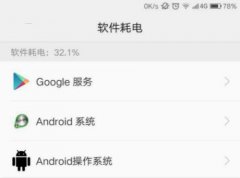
阅读
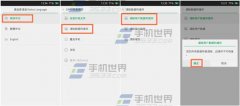
阅读
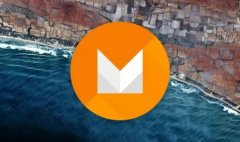
阅读

阅读

阅读

阅读
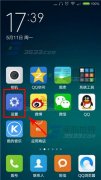
阅读

阅读
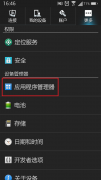
阅读

阅读
 Android端正式向微软靠拢:全面支持Windo
Android端正式向微软靠拢:全面支持Windo Windows10,iOS和Android上的《 Forza Street》视
Windows10,iOS和Android上的《 Forza Street》视 MOZILLA VPN现在可在WINDOWS10和ANDROID上使用
MOZILLA VPN现在可在WINDOWS10和ANDROID上使用 适用于Android的Microsoft Launcher 6.0现在可供
适用于Android的Microsoft Launcher 6.0现在可供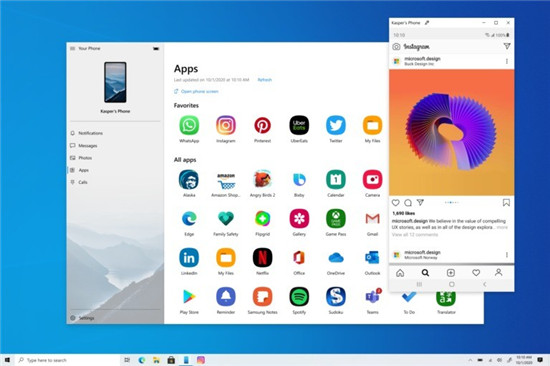 Windows10上的Android应用现已对所有用户可用
Windows10上的Android应用现已对所有用户可用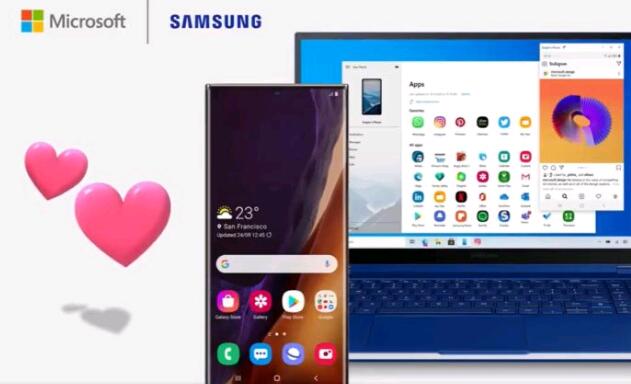 微软通过新功能将Android应用引入Windows1
微软通过新功能将Android应用引入Windows1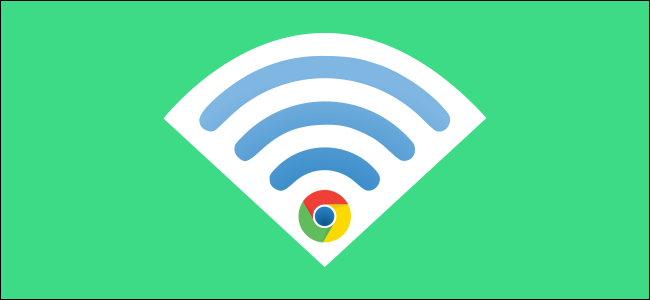 如何在Chromebook和Android之间同步Wi-Fi密码
如何在Chromebook和Android之间同步Wi-Fi密码
这个想法很简单:如果您在Android手机上登录Wi-Fi网络,则Chrome......
阅读 Android端正式向微软靠拢:全面支持Windo
Android端正式向微软靠拢:全面支持Windo
适用于 Android 平台的Microsoft Remote Desktop应用程序近日迎来重大更......
阅读 Windows10,iOS和Android上的《 Forza Street》视
Windows10,iOS和Android上的《 Forza Street》视
Windows 10,iOS和Android上的《 Forza Street》视频游戏更新包含新内容......
阅读 MOZILLA VPN现在可在WINDOWS10和ANDROID上使用
MOZILLA VPN现在可在WINDOWS10和ANDROID上使用
MOZILLA VPN现在可在WINDOWS 10和ANDROID上使用 Mozilla已在六个国家(包括......
阅读 适用于Android的Microsoft Launcher 6.0现在可供
适用于Android的Microsoft Launcher 6.0现在可供
适用于Android的Microsoft Launcher 6.0现在可供下载 微软刚刚发布了适......
阅读